Сброс на заводские настройки Samsung GALAXY Alpha

Со временем или в связи с некорректным обращением с девайсом, даже самый продвинутый и совершенный смартфон начнёт выдавать сбои. Также пользователь может элементарно подхватить на просторах глобальной сети вредоносное приложение, ведь у большинства смартфонов антивирус просто отсутствует, чтобы сэкономить ресурсы. Да и просто система постепенно наполняется файловым мусором, который простыми встроенными инструментами не удалить. В этом случае для Samsung GALAXY Alpha сброс на заводские настройки станет той восстановительной процедурой, которая лечит всё. Ну, если вы, конечно, не разбили смартфон физически.
Сохраните ценные данные
Перед тем, как начать процедуру сброса, необходимо к ней подготовиться. Дело в том, что все данные, что имеются в телефоне, по ходу hard reset стираются полностью, без возможности восстановления. Поэтому необходимо заранее позаботиться о сохранении ценных файлов, паролей, аккаунтов и настроек. Делать это можно с помощью приложений и сервисов синхронизации, создавать резервные копии и заливать их в облачные хранилища. Сегодня таких сервисов уже достаточно много, выбрать есть из чего.
Первый вариант сброса к заводским настройкам Samsung GALAXY Alpha
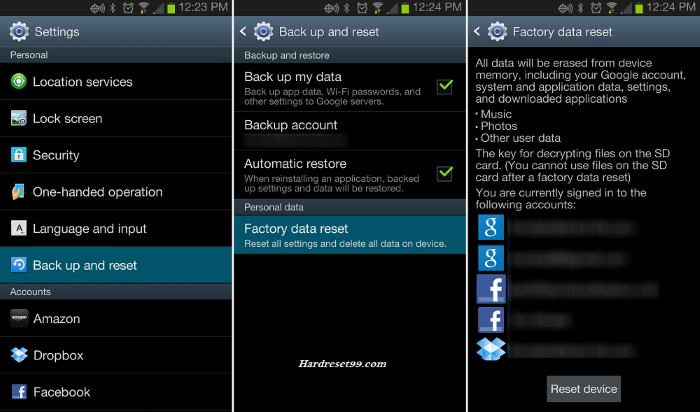
- Убеждаемся, что аккумулятор имеет заряда больше половины, открываем «настройки»
- Там тапаем по «создание резервной копии»
- После открытия подменю, выбираем «сброс данных»
- Жмём на «сброс устройства»
- На предложение удалить всё соглашаемся.
- Через несколько секунд ваш аппарат перезагрузится. Смартфоном можно пользоваться как новым.
Если же телефон после этой процедуры так и не проснулся, либо он и до процедуры лежал кирпичом, то на этот случай предусмотрен второй вариант сброса, который работает на более низком уровне. Ошибок в этом способе лучше не допускать.
Второй вариант hard reset
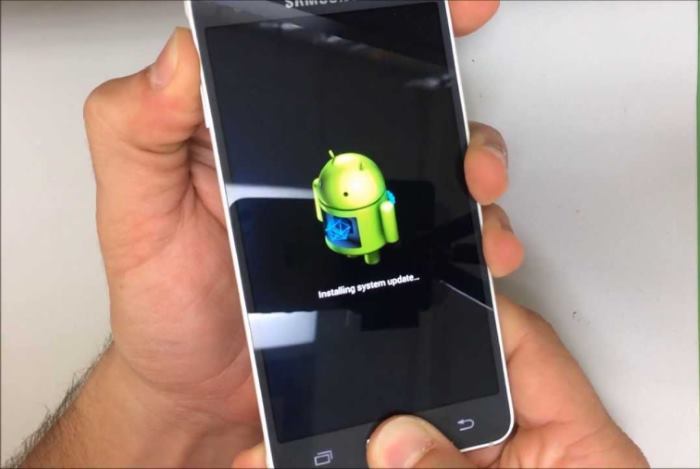
- Убеждаемся, что аккумулятор имеет заряда больше 50%, выключаем смартфон, либо убеждаемся, что он выключен, для чего на пару секунд вынимаем аккумулятор.
- Удерживая нажатой клавишу качельки регулировки звуком на +, нажимает на кнопку питание или включение.
- Ждём появление логотипа, затем меню recovery системы Android
- Перемещаясь по меню с помощью качельки, выбираем пункт, где есть слова «factory reset», жмём на него кнопкой включения
- Вылезет предложение согласиться с удалением всей пользовательской информации – жмём Yes
- Через несколько секунд смартфон перезагрузится, вернувшись в меню рекавери.
- Затем мы его сами ребутим командой в меню, и девайсом после включения можно пользоваться как новым.
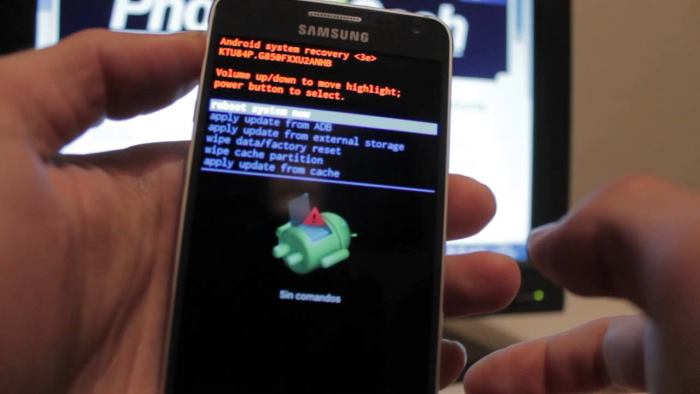
Эта процедура сбрасывает все настройки, все пароли, любые забытые ключи и пароли теперь можно придумывать снова. Только старайтесь их больше не забывать.
Уважемый читатель! Если вдруг описанный в статье метод Вам не помог — помогите, пожалуйста, остальным — напишите как Вы справились с проблемой или задайте вопрос. Кстати, ответ на Ваш вопрос, возможно, уже есть в комментариях.
Пожалуйста, не оставайтесь равнодушными — поделитесь с людьми полезной информацией. Если знаете ответ на имеющийся вопрос — напишите, пожалуйста, кому-то информация очень пригодится. Заранее спасибо!
Посмотрите на эти материалы:
Понравилась статья? Поделитесь с друзьями в социальных сетях!



